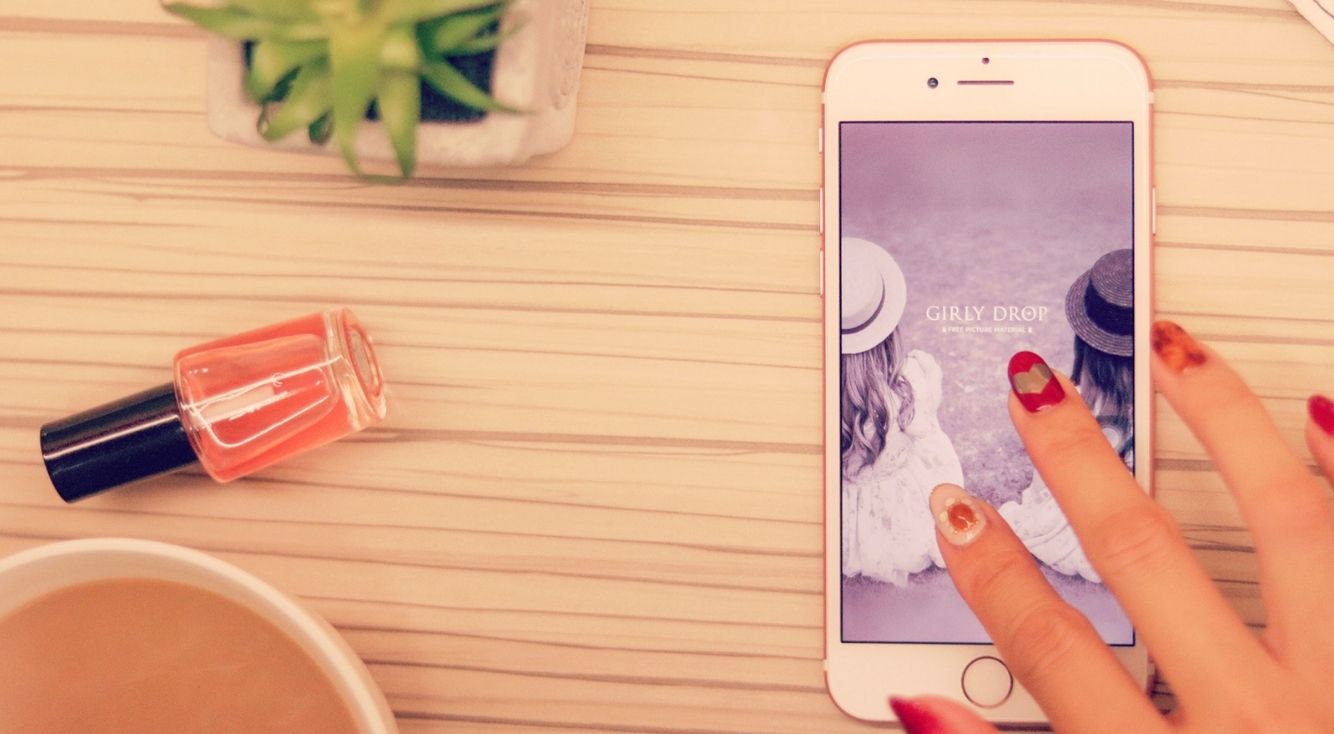
【PayPay】残高を出金したい!本人確認の方法や注意点をご紹介
Contents[OPEN]
- 1【PayPay】残高を出金する前に!知っておきたいこと
- 1.1出金できるのは「PayPayマネー」だけ
- 1.2本人確認後にPayPayマネーとして使えるものは?
- 1.3本人確認をする前に保有していた分はPayPayマネーにできない
- 1.4出金には「本人確認」と「銀行口座」が必要
- 1.5本人確認には審査をする時間がかかる
- 2【PayPay】残高の出金方法と条件
- 3【PayPay】残高を出金したい!できないときは本人確認が必要!《事前準備》
- 4【PayPay】残高を出金したいときは本人確認が必要!《書類撮影のコツ》
- 4.1【撮影の前に】入力する個人情報と同じ内容を用意しよう
- 4.2書類の「四隅」「裏表面」「厚み」「文字」「公印」を写して
- 4.3撮影は平らで明るい場所で!影や反射に注意して
- 4.4必要のない書類は写さないようにして
- 5【PayPay】残高を出金したいときは本人確認が必要!《顔写真撮影のコツ》
- 6【PayPay】残高を出金したい!準備ができたら本人確認をしよう!
- 7【PayPay】残高を出金したい!上手くできないときは
- 8PayPayの出金には本人確認が必要です!
撮影は明るい場所で・影や反射に注意して
提出する顔写真は、わかりやすさが大切です。
暗くて顔がよくわからなかったり、よけいなものが写り込んでいて判別しにくい写真だったら承認されるのは難しいでしょう。
撮影する場所の明るさや影の有無には気をつけたいところです。
【PayPay】残高を出金したい!準備ができたら本人確認をしよう!
必要な書類や自身の顔を撮影し終えたら、いよいよアプリから本人確認を行っていきます。
ここからは本人確認の手順や、入力の際に気をつけたいポイントについて詳しく見ていきますので、確認作業に取り掛かる前にぜひチェックしてみてください。
本人確認をする方法
PayPayの本人確認は、PayPayアプリから行います。方法は以下の通りです。
- アプリを起動
- 右下のアカウントアイコンをタップ
- 画面右上の「詳細」を選択
- 表示名や姓名、生年月日が表示されるページに移動しますので、下部にある「本人確認・口座認証」を選択
- 「顔認証と身分証でかんたん確認」をタップ
- 画面の指示に沿って必要上表を入力
こちらがアカウントアイコンの場所になります。

詳細はこちらです。

PayPayアプリの起動から必要情報入力完了まで最短で4分程度で終わります。
確認書類や顔写真を撮る際のコツは先述の通りなので、ぜひ参考にしてみてください。
入力間違いをしたら再度入力をして
姓名や読み仮名、生年月日や職業などを入力し終えると確認画面が表示されます。
最後に間違いが無いかチェックして、問題なければ審査の申し込みは完了です。
万が一入力内容に間違っていると承認されない可能性がありますので、しっかりと確認するようにしましょう。
職業が「無職」「学生」の場合は?
無職や学生の人でも審査を申し込むことが可能です。
職業の入力欄にも「無職の方」と「学生」が用意されていますのでそちらを選択してください。
また、まれに職業欄が「無職の方」と「学生」しか表示されない場合があります。
これは端末の暦法設定が「和暦」になっている場合に起こる現象です。
この場合は暦法設定を「西暦」に変更して再度アクセスし直しましょう。
PayPay-ペイペイ(キャッシュレスでスマートにお支払い)
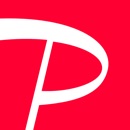
開発:PAYPAY CORPORATION
掲載時の価格:無料
Ver:iOS 3.4.1 / Android